La videollamada de WhatsApp no escucha audio
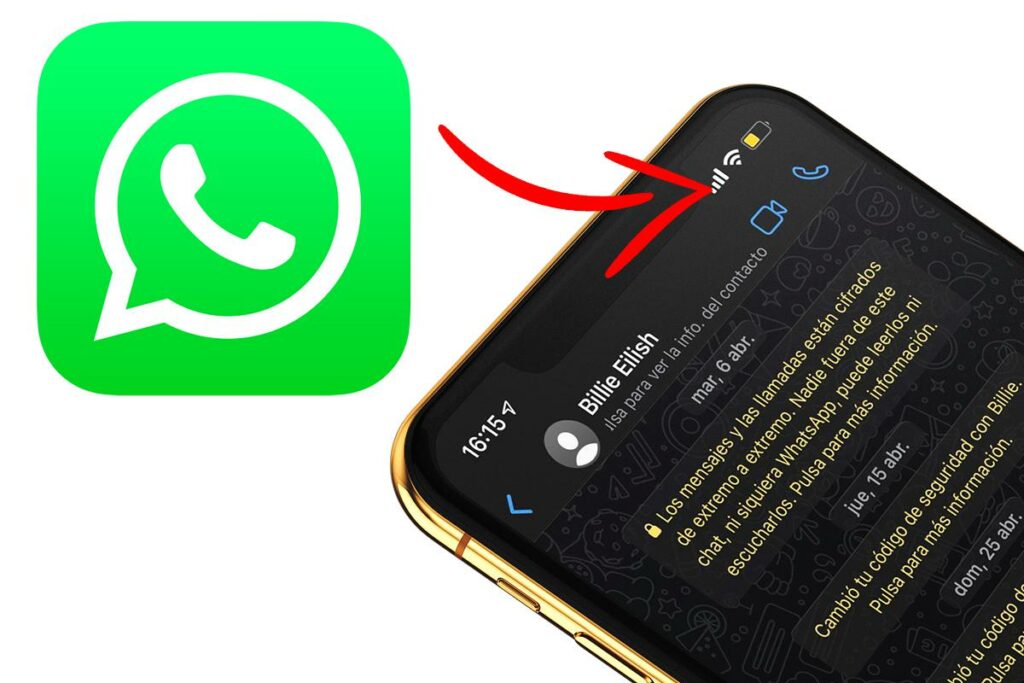
La videollamada de WhatsApp no escucha audio. Aquí hay una guía sobre cómo probar los micrófonos de su teléfono móvil Android o iOS en caso de problemas de audio en las videollamadas.
Si después de leer mi guía sobre cómo hacer videollamadas en WhatsApp has encontrado problemas en la conversación y quieres entender cómo arreglar el micrófono del teléfono móvil entonces te aconsejo que sigas leyendo. Te ayudaré a averiguar si las fallas se deben a problemas de origen del software o son de naturaleza hardware.

Si tus amigos se quejan de la calidad de tu voz y no escuchas el audio en las videollamadas de WhatsApp, es hora de correr a cubrirte. Veamos cómo.
La videollamada de WhatsApp no escucha audio en Android

Si tiene un teléfono inteligente Android (especialmente Samsung) y tiene problemas con el micrófono durante las videollamadas de WhatsApp, puede intentar seguir las soluciones propuestas a continuación.
1. Retirar el estuche
Intente quitar la carcasa del teléfono, el protector de pantalla y cualquier otra cosa que pueda cubrir los altavoces y el micrófono.
2. Prueba de diagnóstico de hardware
Pruebas de diagnóstico de hardware Para verificar completamente que todos los componentes de hardware funcionan correctamente, marque el número * # 0 * # en el teléfono Samsung. Seguir adelante Receptor (esto representa el micrófono) Si escucha un zumbido o zumbido, significa que el micrófono del lado del hardware está funcionando al 100%.
3. Limpieza del micrófono
Compruebe que el orificio del micrófono no esté bloqueado e intente limpiarlo físicamente.
Apague su teléfono y localice el orificio del micrófono de su teléfono inteligente. En los teléfonos Samsung suele colocarse junto al puerto de carga.
Para quitar la suciedad y luego limpiar el orificio del micrófono, tome una aguja de plástico delgada (un palillo de dientes también está bien) y comience a raspar suave y cuidadosamente el interior del puerto del micrófono teniendo cuidado de no dañar el micrófono.
4. Prueba de funcionamiento del micrófono
Si durante las videollamadas en WhatsApp experimenta problemas de audio con su teléfono inteligente Android, el consejo es hacer una prueba en los micrófonos. Siga estas instrucciones para teléfonos Samsung:
- Inicie sesión en la aplicación del teléfono.
- Ingrese el código * # 0283 # ya que debe realizar una llamada.
- Seleccione el artículo Inicio: RCV_1stMic / RCV Packet Loopback ON o Inicio: RCV_DualMic.
- Sostenga el teléfono en su oído y diga algunas palabras [se si sente la propria voce, il microfono in basso funziona]
- Luego seleccione el artículo Inicio: SPK_2ndMic / SPK Packet Loopback ON.
- Aleja el teléfono y di algo junto al segundo micrófono, que es el que se encuentra en la parte superior del teléfono.
- Si escuchas tu voz [in vivavoce], el segundo micrófono también funciona.
- presiona el botón Salida.
Si durante la prueba detectó una voz a intervalos o ninguna respuesta en la salida, le recomiendo que vaya a un centro de servicio para la valoración instrumental del dispositivo. Si posee un teléfono Samsung, este enlace busque la lista de los centros de servicio Samsung más cercanos a usted.
5. Verifique los permisos en la aplicación WhatsApp.
Si pasó la prueba pero continúa teniendo problemas, le recomiendo que verifique los permisos otorgados a la aplicación para acceder al micrófono yendo a: Configuración> Aplicaciones> Nombre de la aplicación> Permisos.
6. Reinicia tu móvil
Si alguna aplicación está causando molestias al micrófono, lo mejor que puede hacer es intentar reiniciar su teléfono.
Para reiniciar un móvil Androide, tienes que presionar el botón de encendido durante unos segundos, luego seleccione el elemento Apagar en el menú que aparece en el centro de la pantalla y espere a que el dispositivo móvil se apague por completo.
Luego presiona la otra vez botón de encendido durante unos segundos, al encender el dispositivo, compruebe que el micrófono funciona correctamente.
7. Actualiza el sistema operativo
Con Android puedes buscar nuevas actualizaciones yendo a Ajustes > Acerca del teléfono> Aactualizaciones del sistema. Si la redacción está presente El software del dispositivo está actualizado, no necesita hacer nada, de lo contrario presione el botón Descarga / Descarga a través de Wi-Fi.
Al final de la descarga, siga las instrucciones para actualizar el sistema y presione el botón Reiniciar e instalar.
Verifique inmediatamente después si el micrófono está funcionando.
8. Lleve el teléfono a un centro de servicio.
Si ninguna de las soluciones funcionó, le sugiero que vaya a un centro de servicio oficial, quizás echando un vistazo primero al sitio web oficial de su dispositivo. Éstos son algunos de ellos: Samsung, Huawei, LG, Xiaomi.
La videollamada de WhatsApp no escucha audio en iPhone / iPad

Si tiene un iPhone y no hay audio en la videollamada de WhatsApp, puede intentar seguir las soluciones propuestas a continuación.
1. Retire la funda del iPhone
Intente quitar la funda del iPhone, el protector de pantalla y otros elementos que pueden cubrir los altavoces del iPhone y el micrófono iSight.
2. Limpieza del micrófono
Si hay polvo o suciedad cubriendo el micrófono de su iPhone, esto puede afectar la calidad del sonido recibido por el micrófono. Puede bloquear el sonido para llegar al micrófono. Puede limpiarlo con un soplador para quitar el polvo o un palillo o una aguja para quitar la suciedad, pero hágalo con cuidado y cuidado.
3. Usar notas de voz
Abre la aplicación Memorándum vocales que puedes encontrar en la captura de pantalla Hogar. Asegúrese de que sus dedos no cubran el micrófono. Intenta iniciar sesión en Siri y pide algo. Presione el botón Hogar un poco mas hasta que aparece Siri. Intenta hablar con Siri y pregúntale cualquier cosa. Si Siri no responde correctamente a su solicitud o pregunta, inténtelo de nuevo en voz más alta. También puede usar la función de video en la aplicación Cámara o FaceTime para grabar audio. Inicie la aplicación Cámara y configúrela en Video. Luego, grabe su voz y reprodúzcala para verificar si puede escuchar su voz con claridad o no. El proceso de reiniciar el iPhone puede matar la aplicación que tiene un error y que bloquea las funciones de audio del teléfono. En muchos casos, los problemas del iPhone se pueden resolver simplemente reiniciando el dispositivo. Para hacer esto, mantenga presionado el botón Suspensión / Reactivación hasta que vea el control deslizante rojo y deslice el dedo hacia la derecha para apagarlo. Espere unos segundos, luego vuelva a encenderlo presionando el mismo botón hasta que vea el logotipo de Apple. Para el iPhone X, tienes que mantener pulsado el botón lateral es una de las dos teclas de volumen. Arrastre el control deslizante para apagar el teléfono y luego presione y mantenga presionada la tecla lateral nuevamente para volver a encenderlo. Ahora verifique que el micrófono esté funcionando correctamente. Retire el accesorio para auriculares de su iPhone y asegúrese de que no haya nada dentro del conector para auriculares. Puede limpiarlo para asegurarse de que no haya suciedad ni polvo bloqueándolo. Utilice las mismas herramientas y técnica que mencionamos en la solución «Limpiar el micrófono«. Si el problema solo ocurre al usar ciertas aplicaciones, verifique la configuración del micrófono de su iPhone. Asegúrese de que las aplicaciones tengan permiso para acceder al micrófono y que esté habilitado. Abre Configuración> Privacidad> Micrófono. Para comprobar si necesita actualizar el sistema operativo iOS, vaya a Configuración> General> Actualización de software y compruebe si la redacción está presente Su software está actualizado. De lo contrario, verifique la disponibilidad de la actualización y presione Descargar es Instalar en pc para actualizar el software. Al final, compruebe si el micrófono funciona. Si ha realizado todas las soluciones anteriores y el micrófono no funciona en el iPhone, intente restablecer todas las configuraciones. Este método restablecerá todas las configuraciones de su iPhone, incluida la configuración del micrófono del iPhone. Los pasos son sencillos. Premios Configuración> General> desplácese hacia abajo y seleccione Restablecer. Entonces, elige Restablecer todos los ajustes. Es posible que deba ingresar su contraseña antes de continuar con el proceso. Luego toque Restablecer todos los ajustes en una ventana emergente. Si Restablecer todas las configuraciones no solucionó el problema de que el micrófono de su iPhone no funciona, intente borra tu iPhone. Esta técnica no solo restablecerá todas las configuraciones del iPhone, sino también las aplicaciones y los contenidos que contiene. Por eso es recomendable hacer una copia de seguridad de sus datos antes de iniciar el proceso. Para borrar el iPhone, vaya a Configuración> General> Restablecer> Restablecer todos los contenidos y configuraciones> ingrese una contraseña > en una ventana emergente, toque Borrar iphone. Puede restaurar su iPhone a la configuración de fábrica usando iTunes. Necesitará una computadora para realizar este método y también una buena conexión a Internet. Estos son los pasos: Si el micrófono no funciona incluso si ha probado todas las soluciones enumeradas anteriormente, comuníquese con manzana o visite una de sus tiendas.4. Siri
5. Usa la aplicación Cámara o FaceTime
6. Reinicie el iPhone
7. Verifique la toma de auriculares
8. Verifique la configuración del micrófono del iPhone
9. Actualiza el sistema operativo
10. Restablecer
11. Borrar iPhone
12. Restaurar iPhone con iTunes
